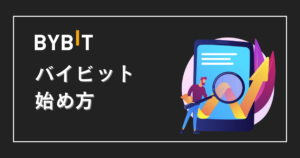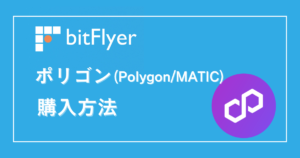OpenSea(オープンシー)の
- 特徴や使い方が知りたい
- 始め方が知りたい
- 初期設定のやり方が知りたい
こんな悩みを解決できる記事を書きました。
初めての方でもOpenSea(オープンシー)の登録がサクッとできるように、丁寧に画像付きで解説します。
知っておきたいOpenSea(オープンシー)の3つの特徴から、登録方法・プロフィール設定についても解説するので、ぜひ最後まで読んでみてください。
NFT購入の軍資金を準備するには、国内取引所のコインチェックが便利!
コインチェックの口座を持っていない方は、こちらの記事を読んで無料で口座開設してください。
最短10分の手続きで口座をつくることができます。


それではいきます。
- OpenSea(オープンシー)の3つの特徴
- OpenSea(オープンシー)の始め方・登録方法
- OpenSea(オープンシー)のプロフィール設定方法
OpemSea(オープンシー)とは?3つの特徴
OpemSea(オープンシー)の特徴は以下のとおりです。
・世界最大級のNFTマーケットプレイス
・誰でもNFTを作成・出品・購入ができる
・日本語に対応している
世界最大級のNFTマーケットプレイス
OpenSea(オープンシー)はNFTマーケットプレイスの最大手で、誰でもNFTを売買できる海外サービスです。
NFTアートだけでなく音楽、写真、3Dアートなど、様々なコンテンツが日々取引されています。
2017年12月のサービス開始から今なお急成長中のマーケットで、有名人のNFT作品も出品されています。



ちなみに有名人のNFTの多くはオークション形式で出品されるため、OpenSea(オープンシー)へ登録すれば、誰でも参加することができますよ!
誰でもNFTを作成・出品・購入できる
「ウォレット(=仮想通貨のお財布)」さえ用意すれば、誰でもNFTの作成・出品・購入ができます。
さらに、他のプラットフォームではクリエイター審査制を導入しているところもありますが、OpenSea(オープンシー)なら審査ナシで作成・出品にチャレンジできます。



ウォレットの「メタマスク」があれば、あとは接続するだけで利用可能!
名前や生年月日などの個人情報を入力する必要もありません。
日本語に対応している
海外のNFTマーケットプレイスは英語対応のみが多いのですが、OpenSea(オープンシー)は日本語対応しており、日本人でも利用しやすくなっています。



海外の方と同じプラットフォームを日本語で利用できるので、英語が分からなくても世界中のNFT作品を購入することができます。
OpemSea(オープンシー)の始め方・登録方法
OpemSea(オープンシー)の始め方は2ステップ。
ステップ①:MetaMask(メタマスク)をOpenSea(オープンシー)に接続
ステップ②:OpenSea(オープンシー)のプロフィール設定
OpenSea(オープンシー)を始める前準備として、メタマスクが必要です。
メタマスクは無料で簡単に作成できるので、こちらの記事を参考につくってください。


ステップ①:MetaMask(メタマスク)をOpenSea(オープンシー)に接続
まずは、メタマスクアプリを起動します。
①左上の「≡」をクリック
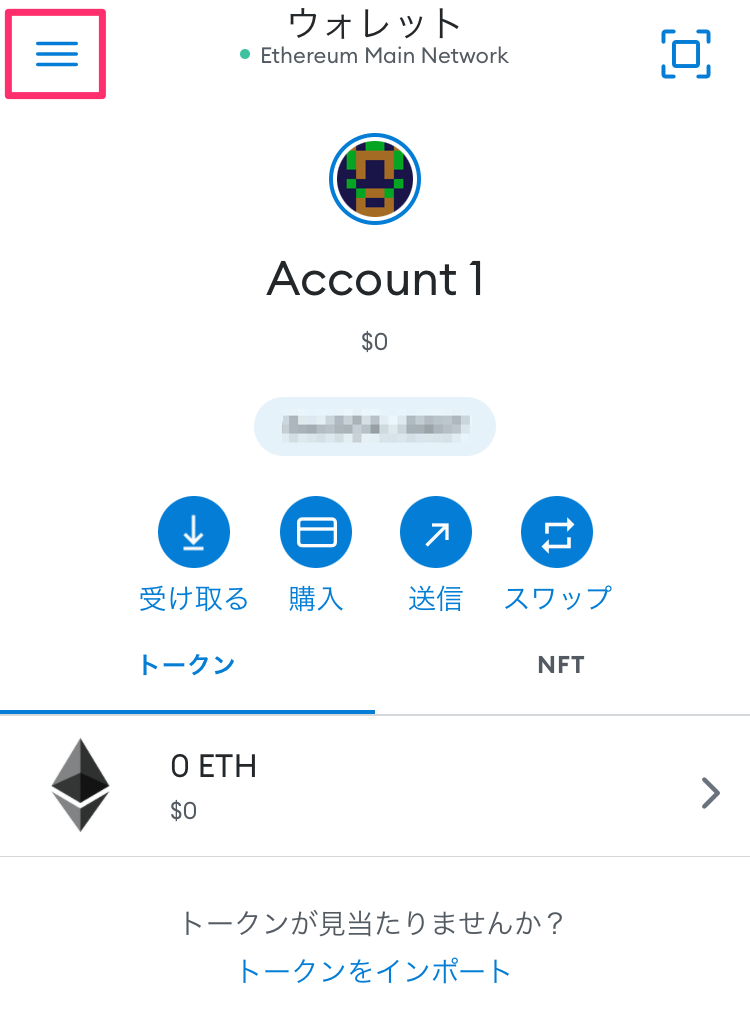
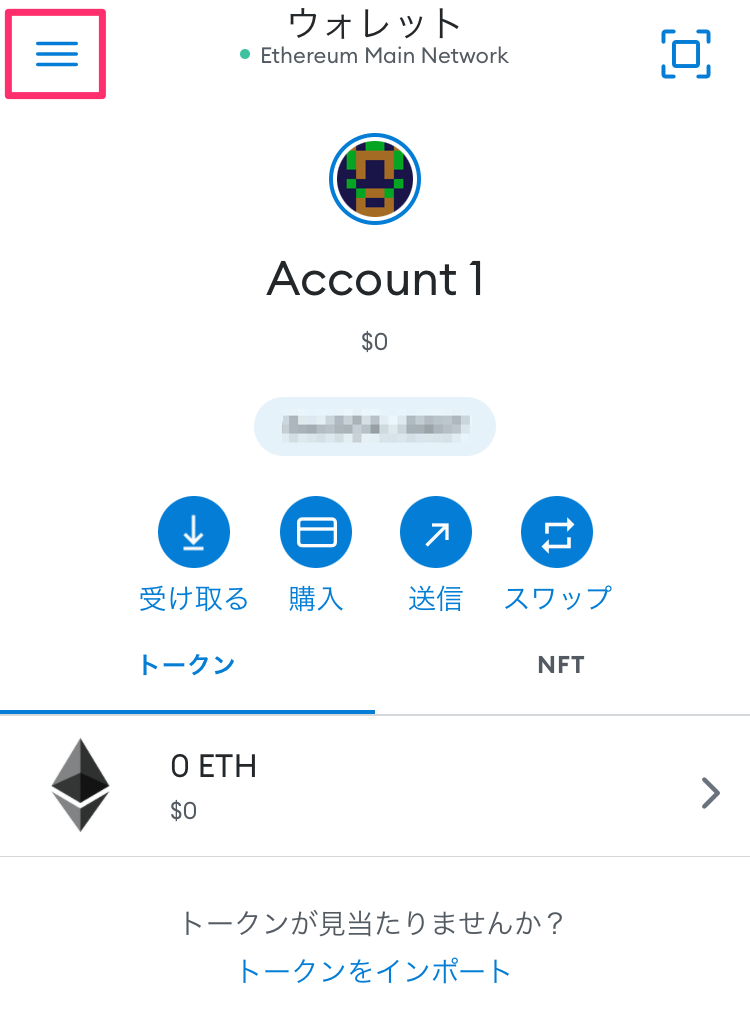
②「ブラウザ」を選択
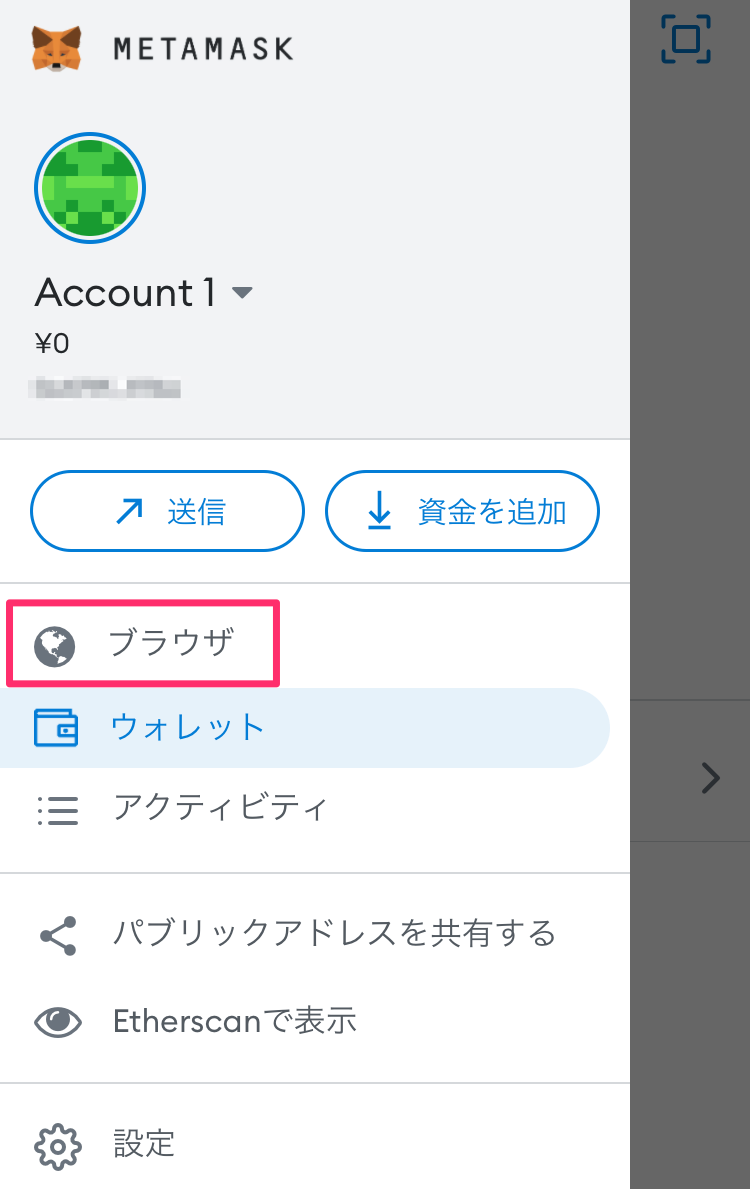
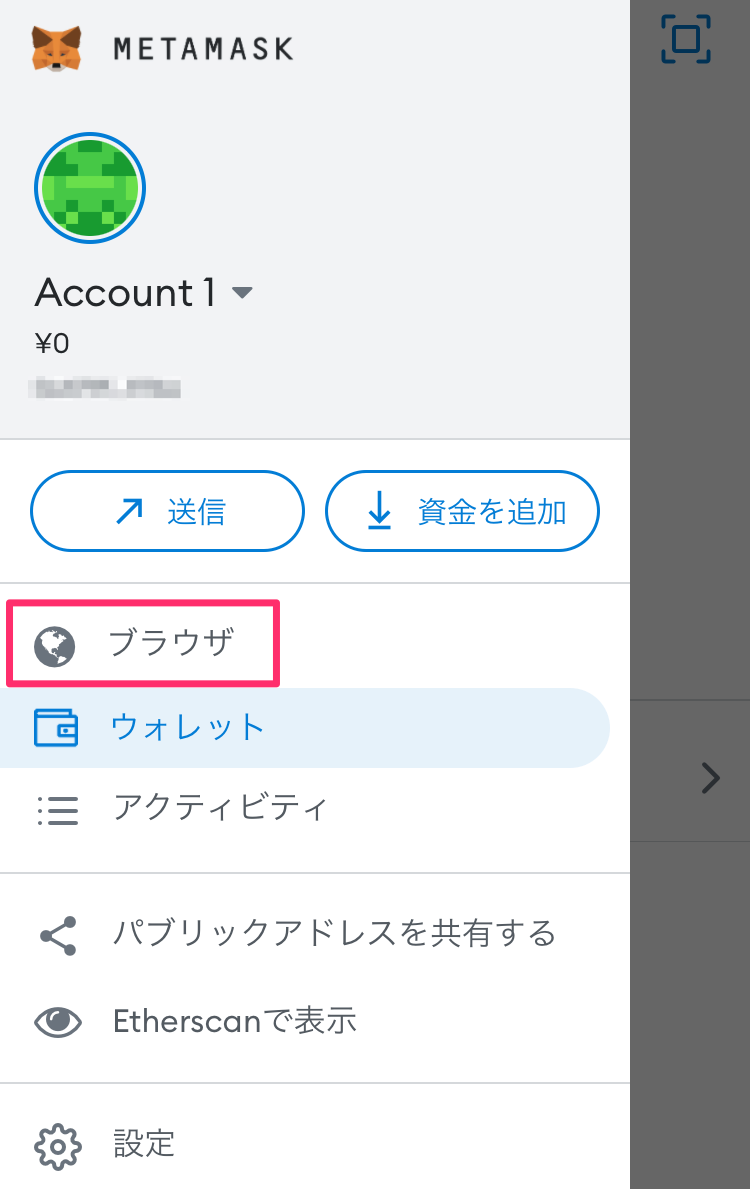
③「Search or Type URL」をクリック
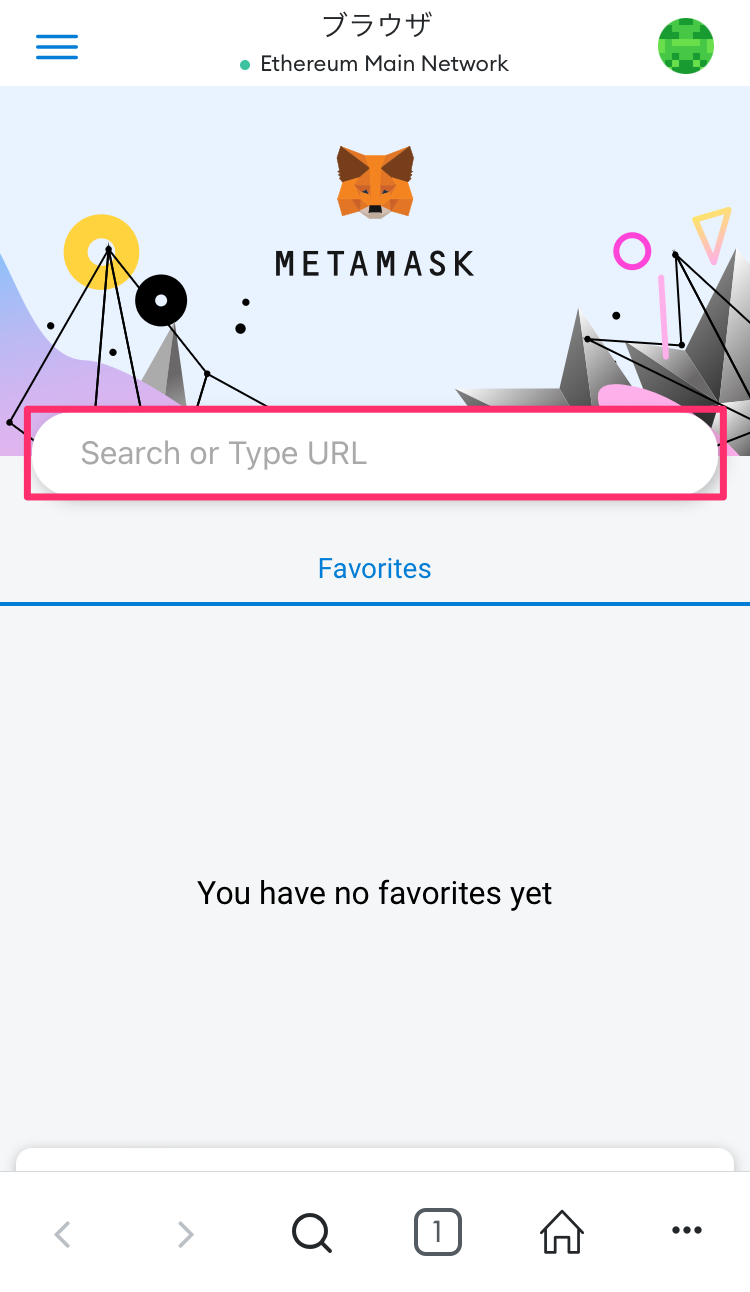
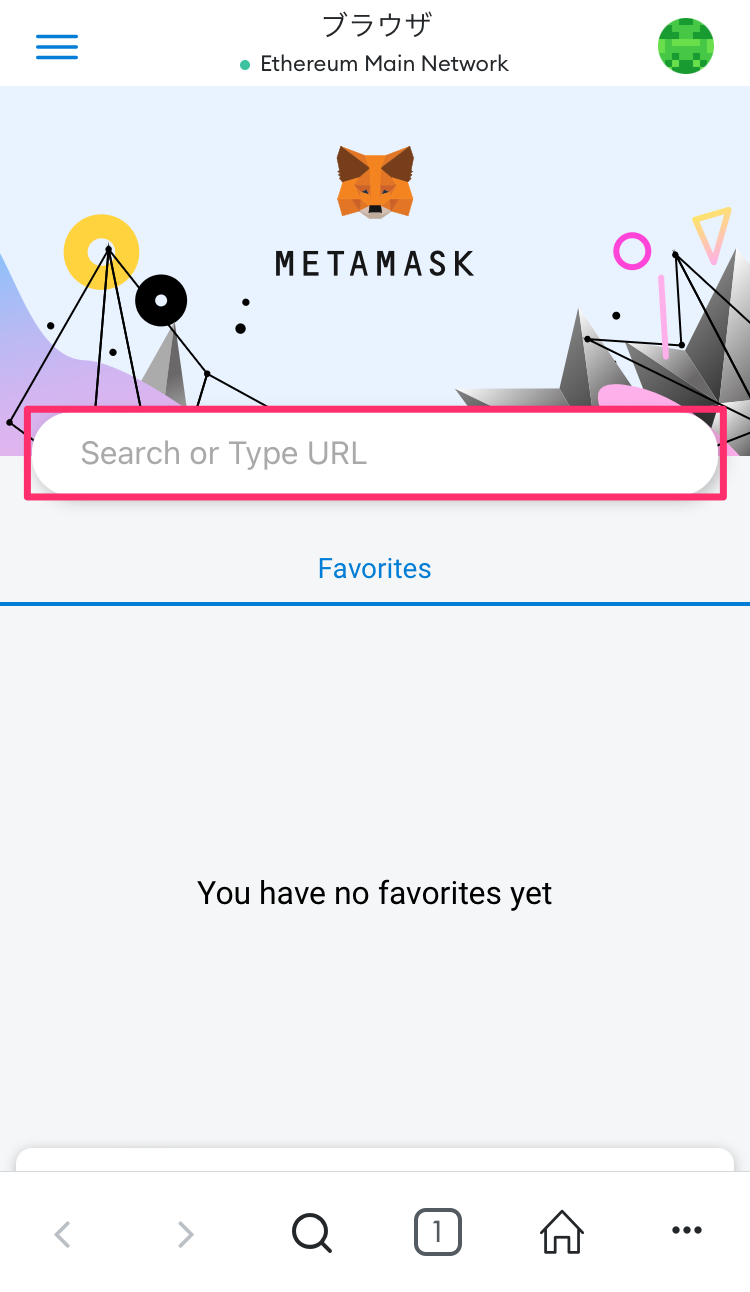
④検索欄に「https://opensea.io/」をコピペして、「OpenSea」を選択
*Googleなどの検索サイトで検索すると、偽の公式サイトが表示されることがあります。
こちらで紹介しているURLは安全確認済の公式サイトURLなので、コピーして利用してください。
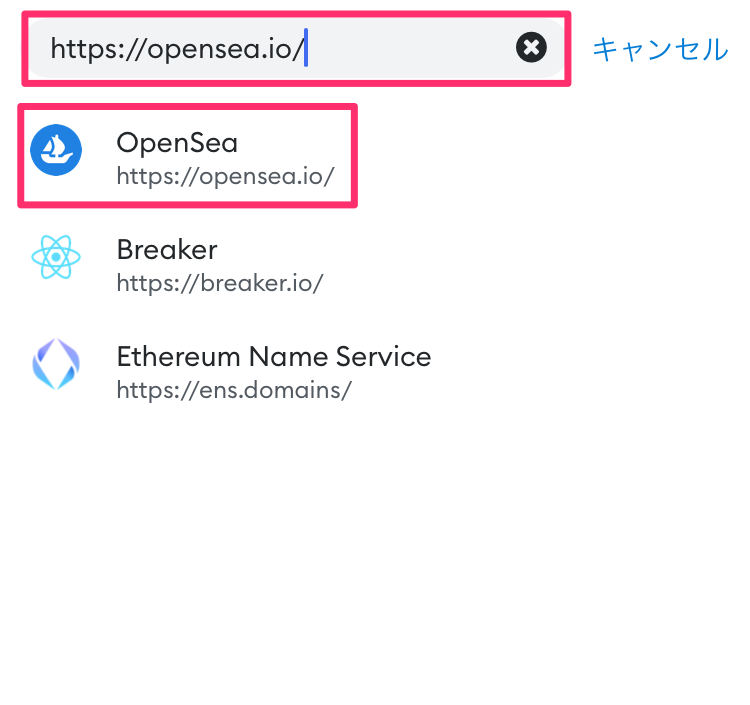
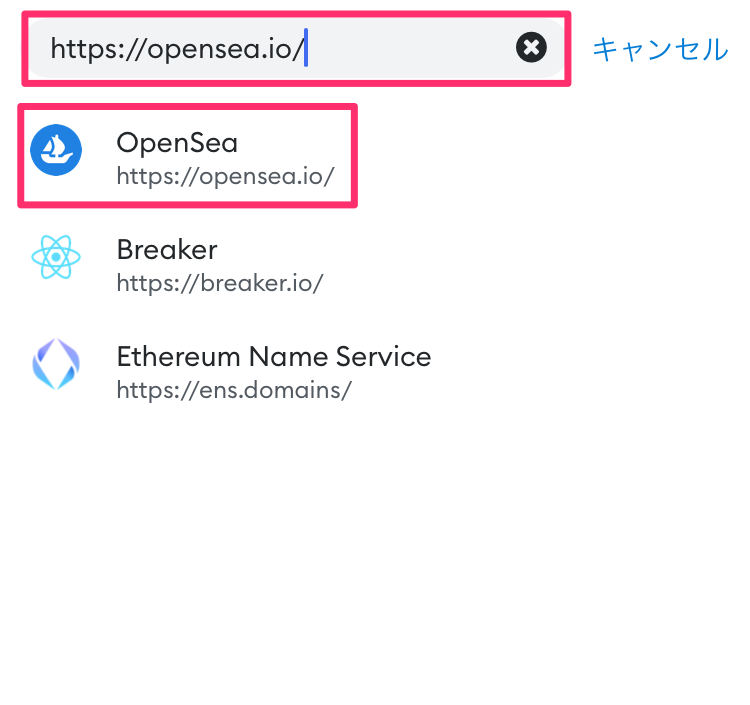
⑤右上の「≡」をクリック
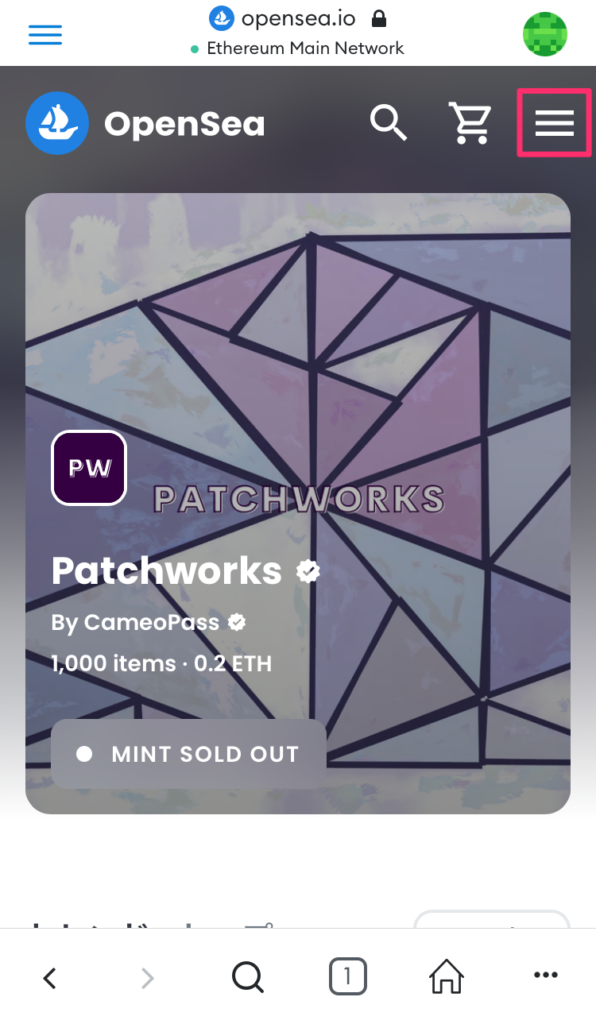
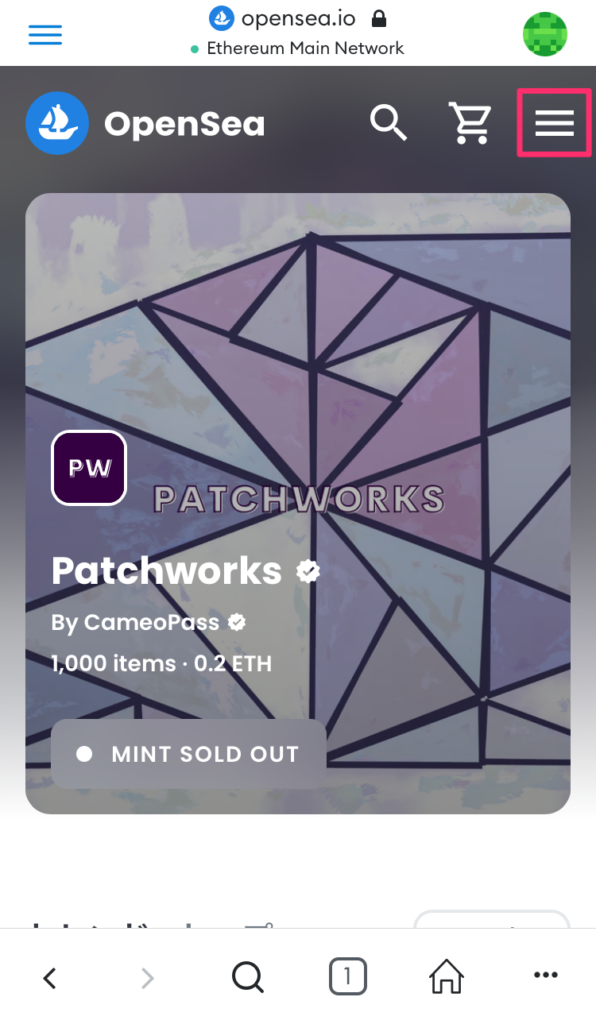
⑥開かれたメニューを少し下へスクロールし、「ウォレットを接続」
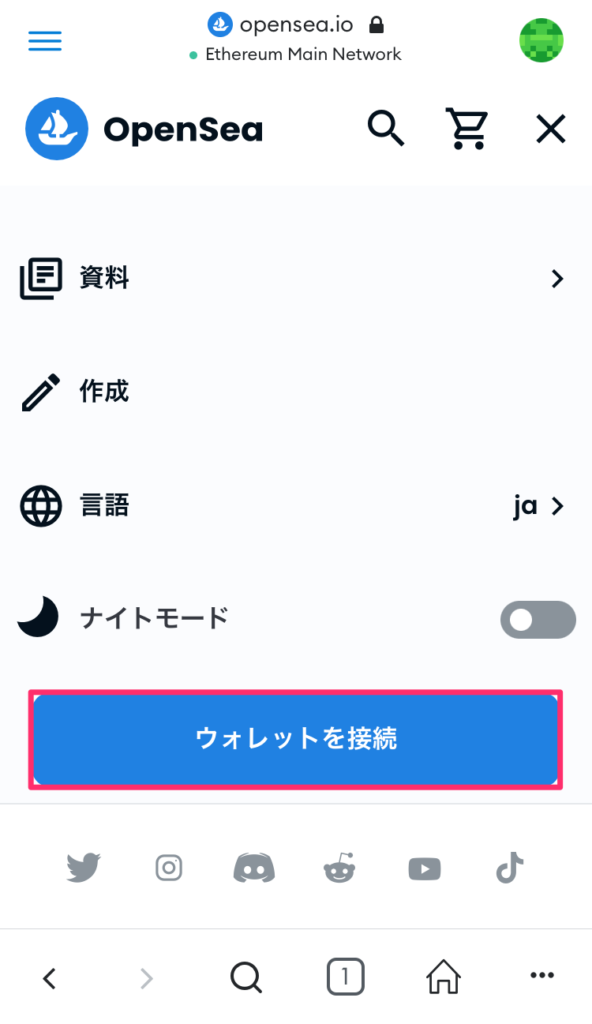
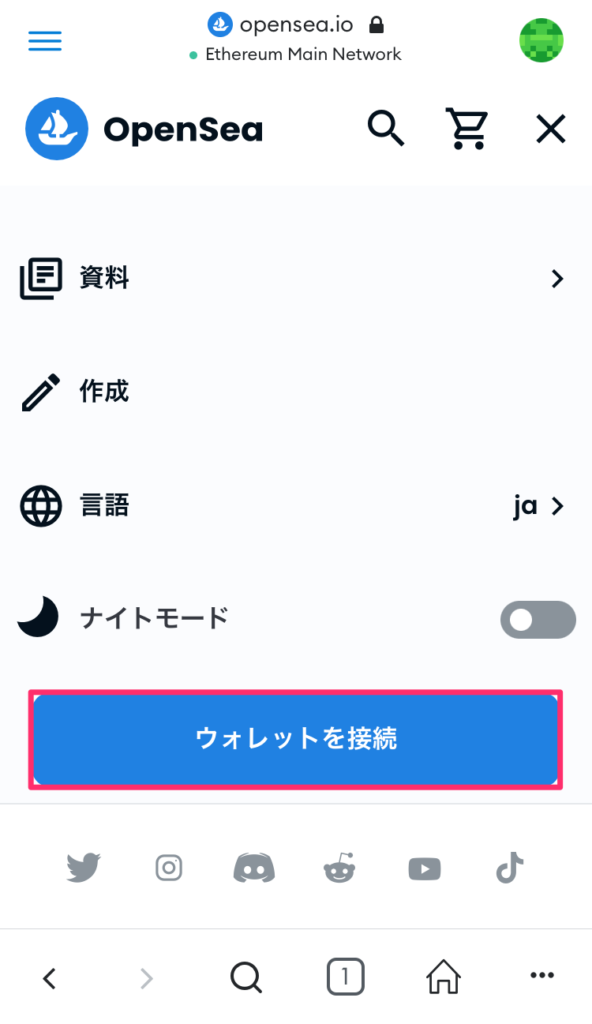
⑦「MetaMask」を選択
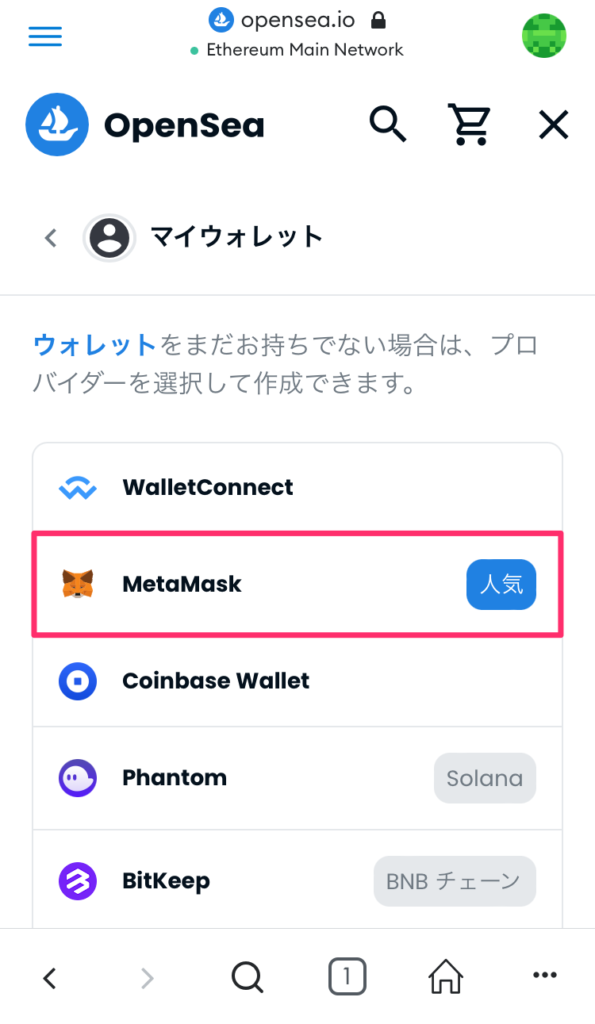
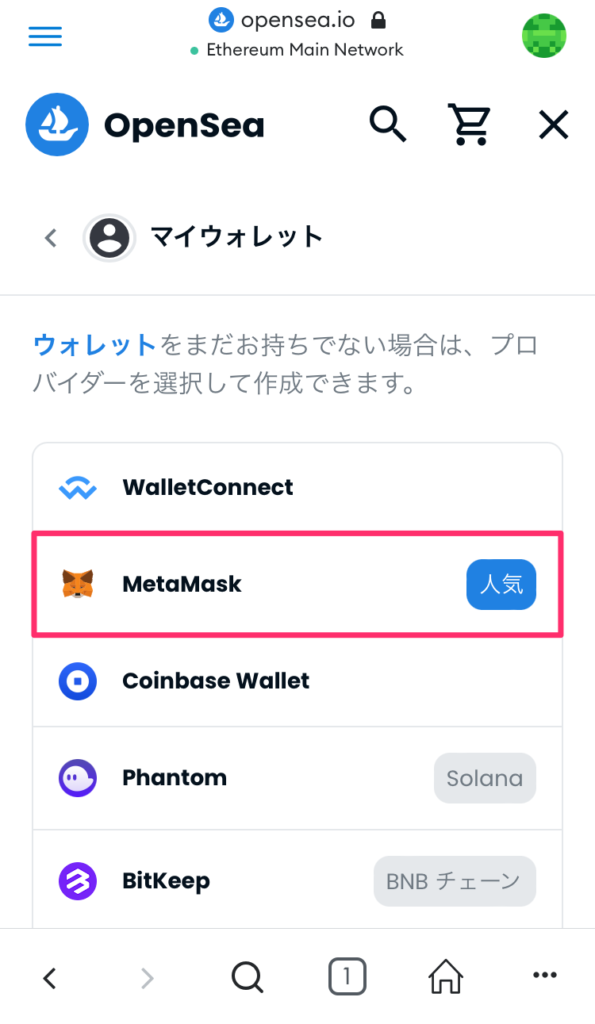
⑧「接続」をクリック
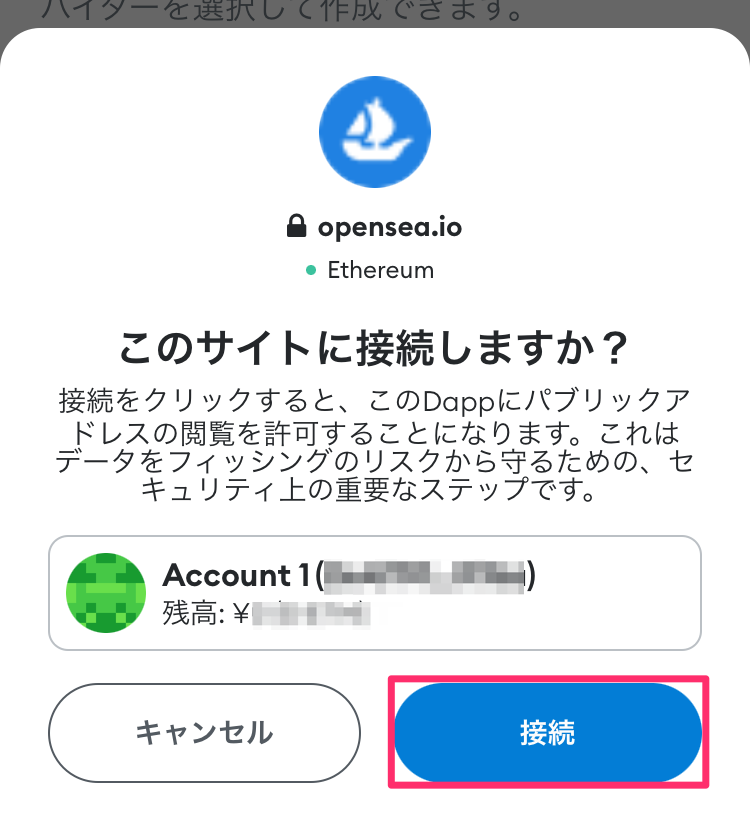
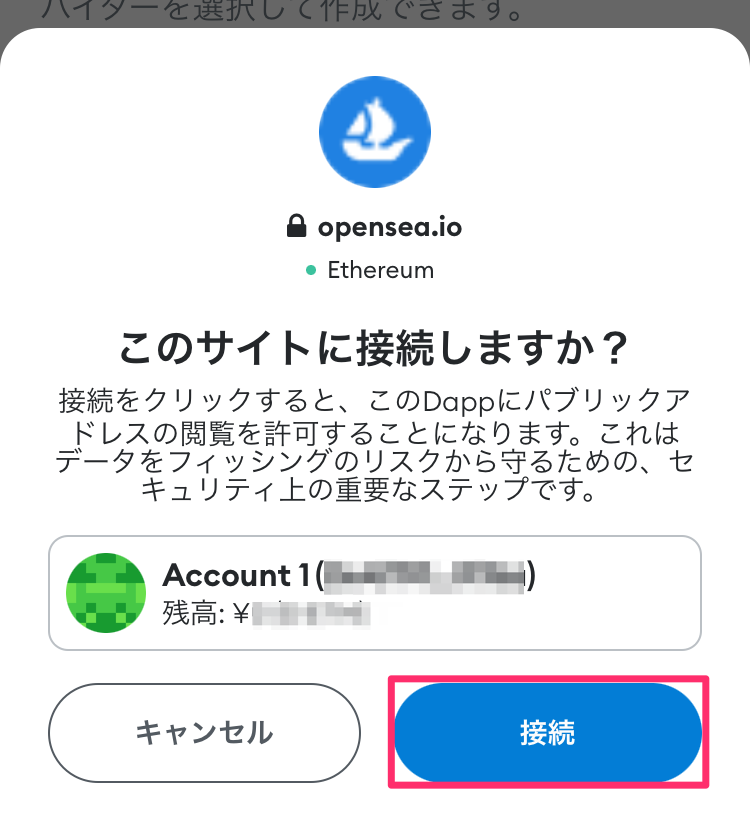
⑨「Accept and sign」を選択
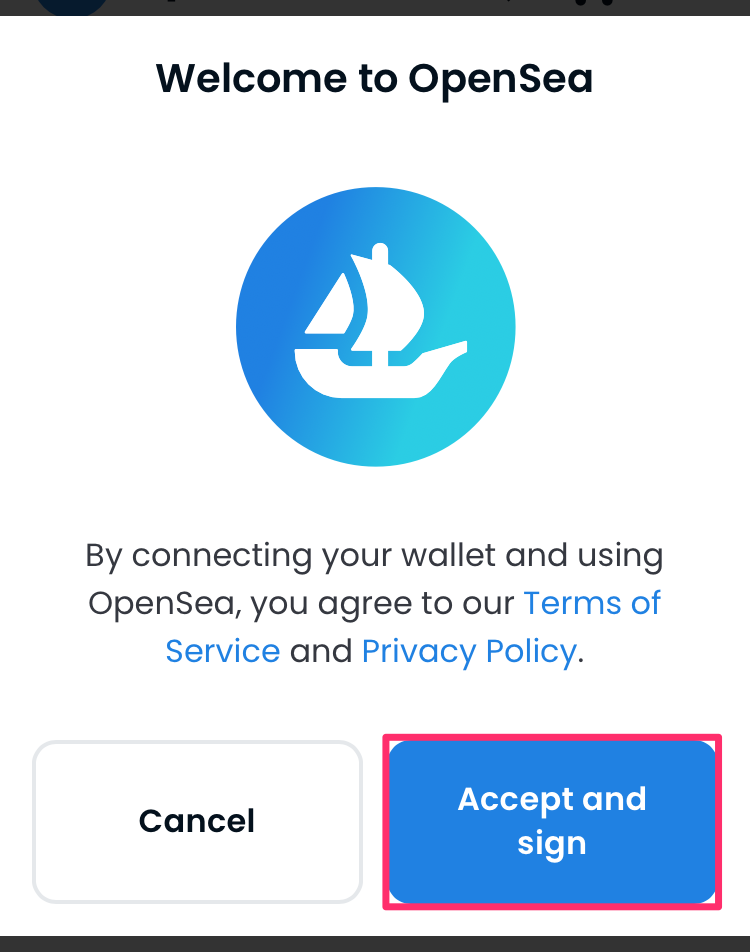
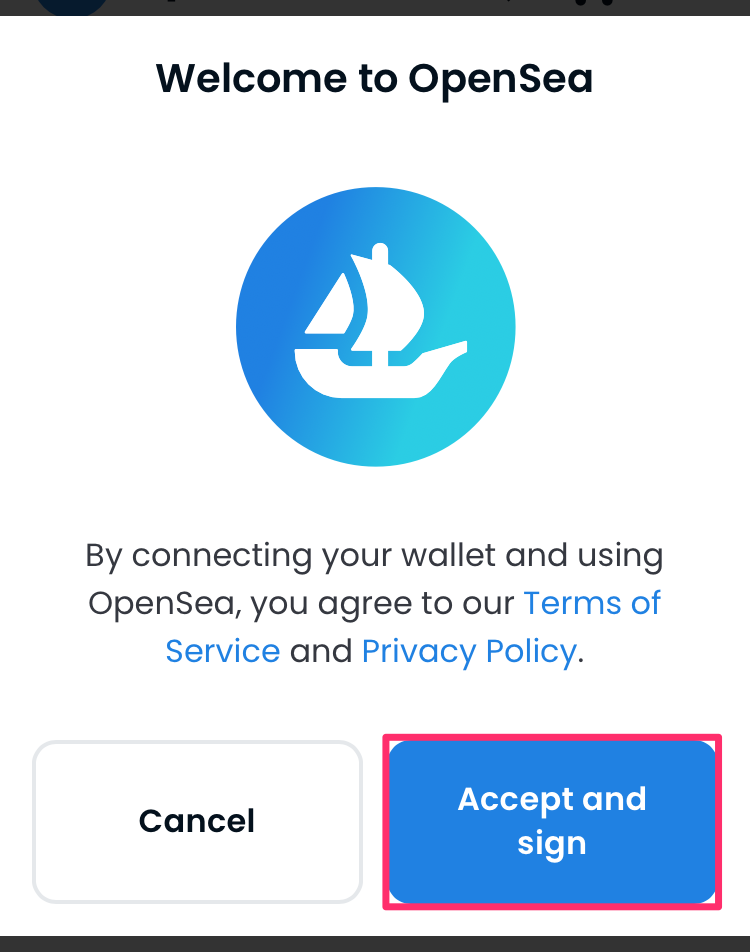
⑩「署名」を選択
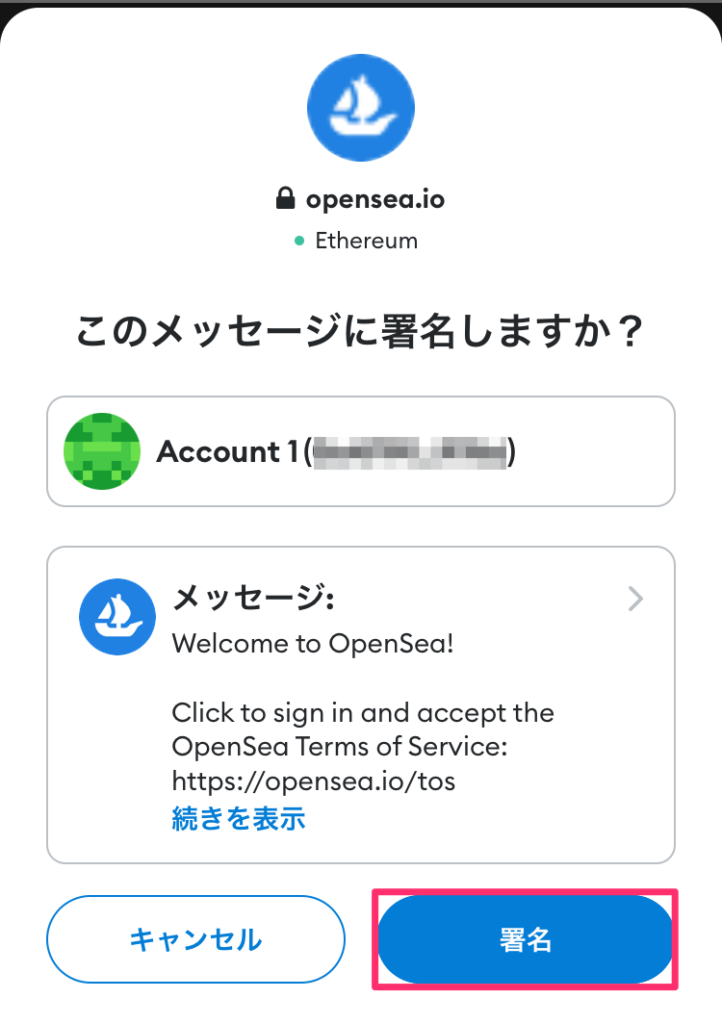
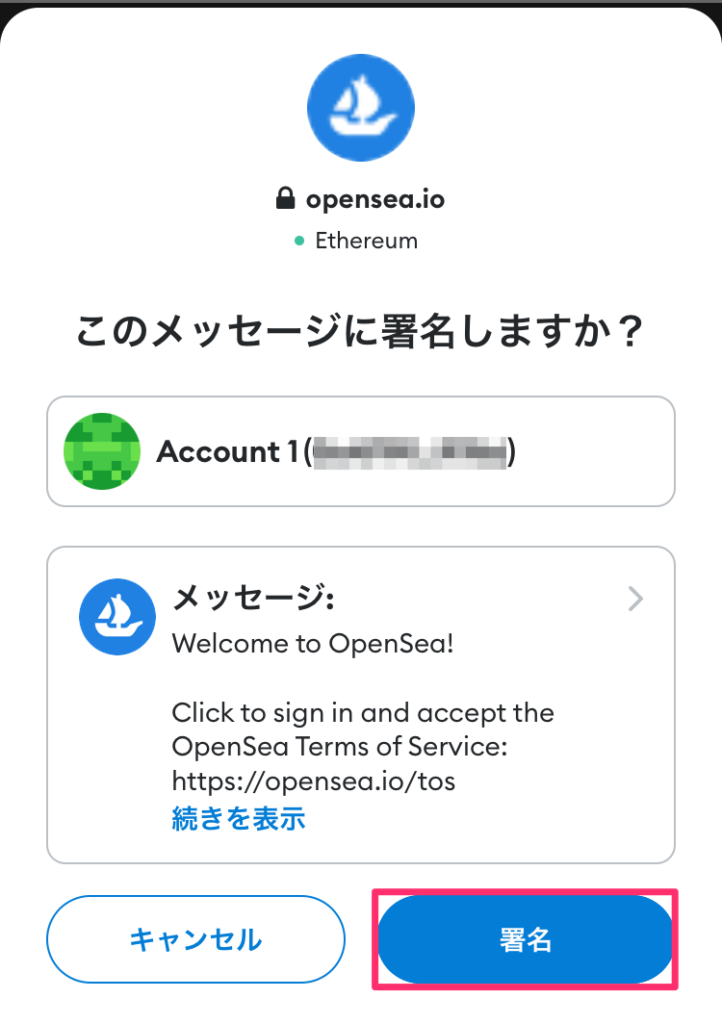
⑪下の画像の用に、ウォレット内の残高が表示されたら接続完了
「✕」をクリックして、ホーム画面へ戻りましょう。
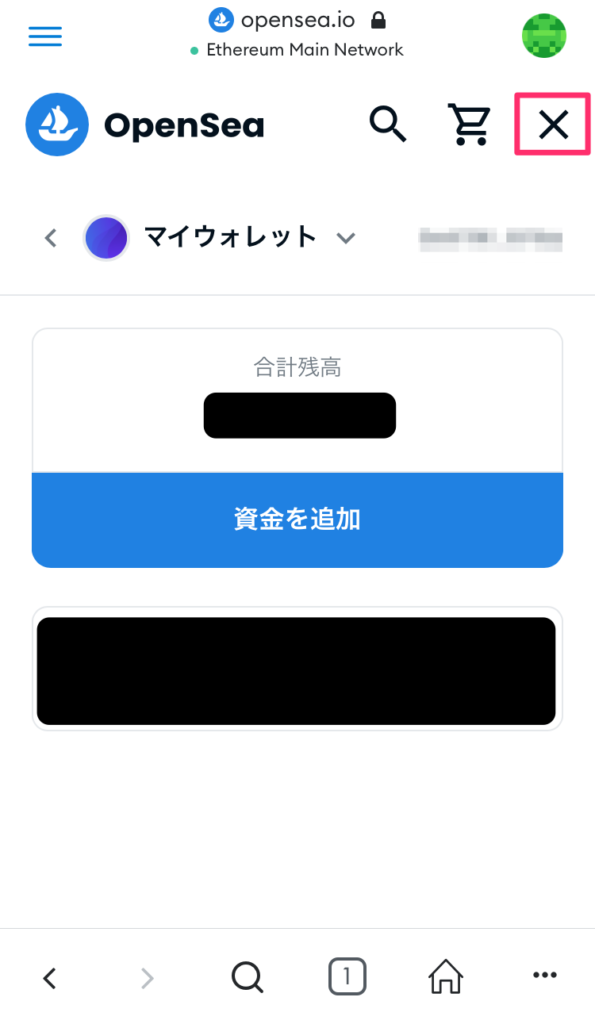
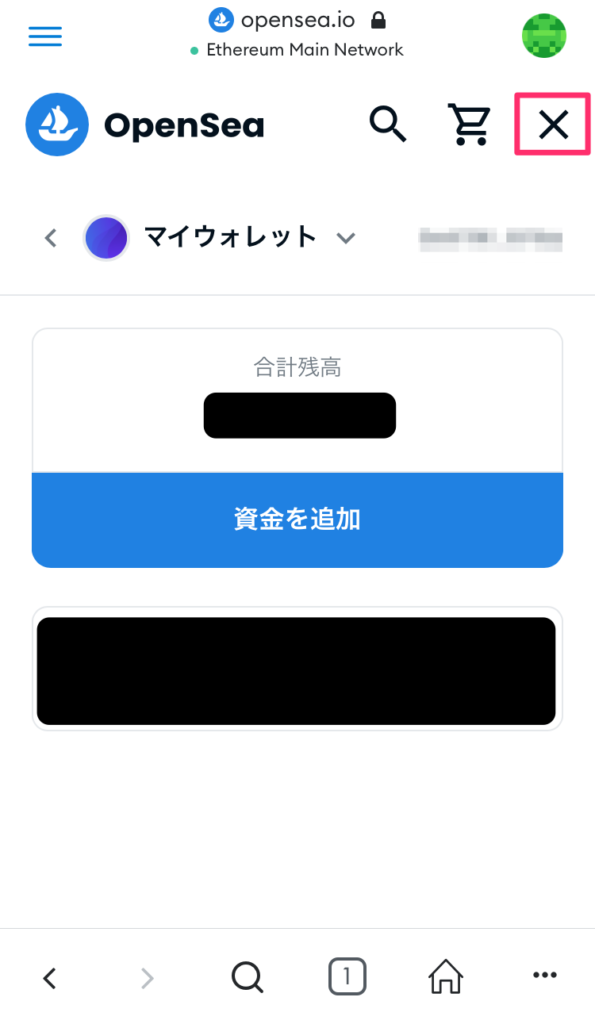
ステップ②:OpenSea(オープンシー)のプロフィール設定
次は、プロフィール設定をしましょう。
①右上の「≡」をクリック
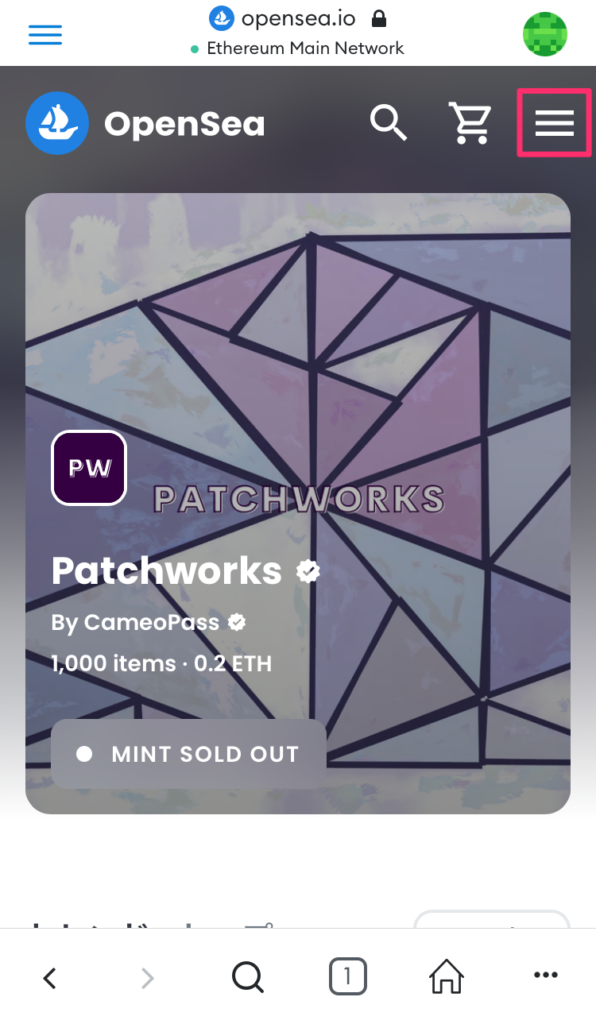
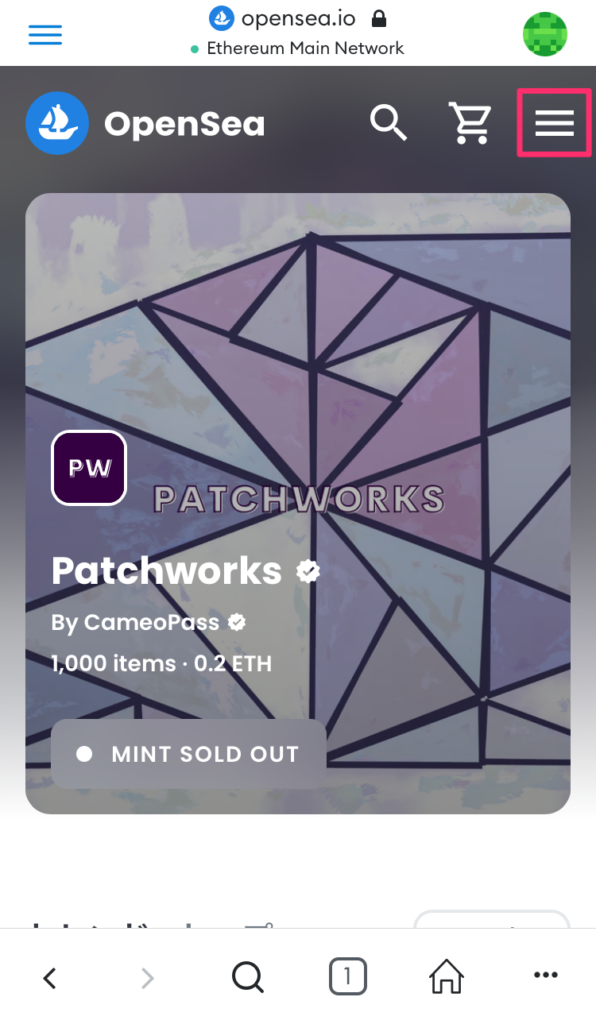
②「アカウント」を選択
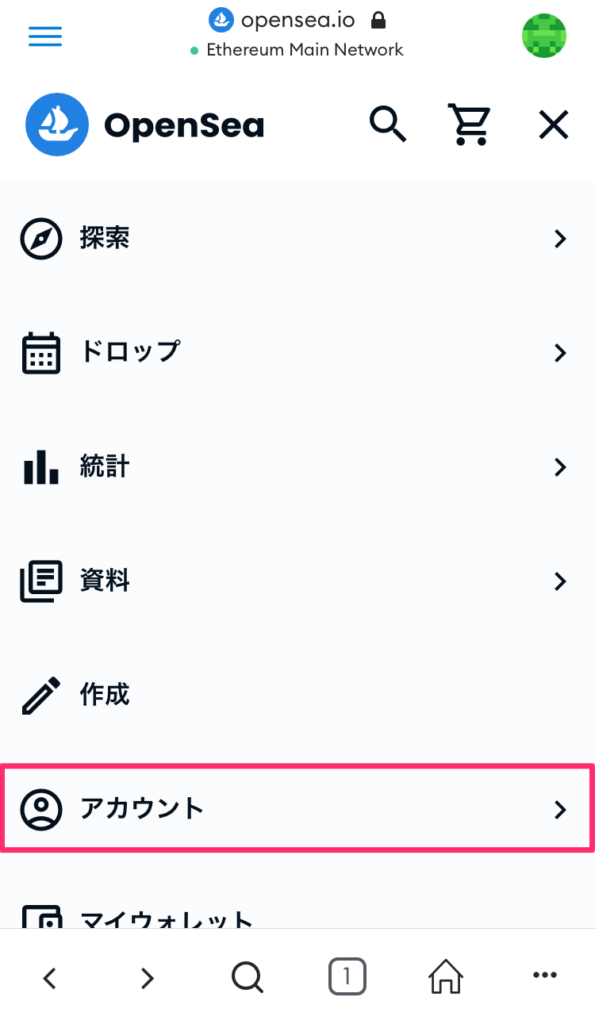
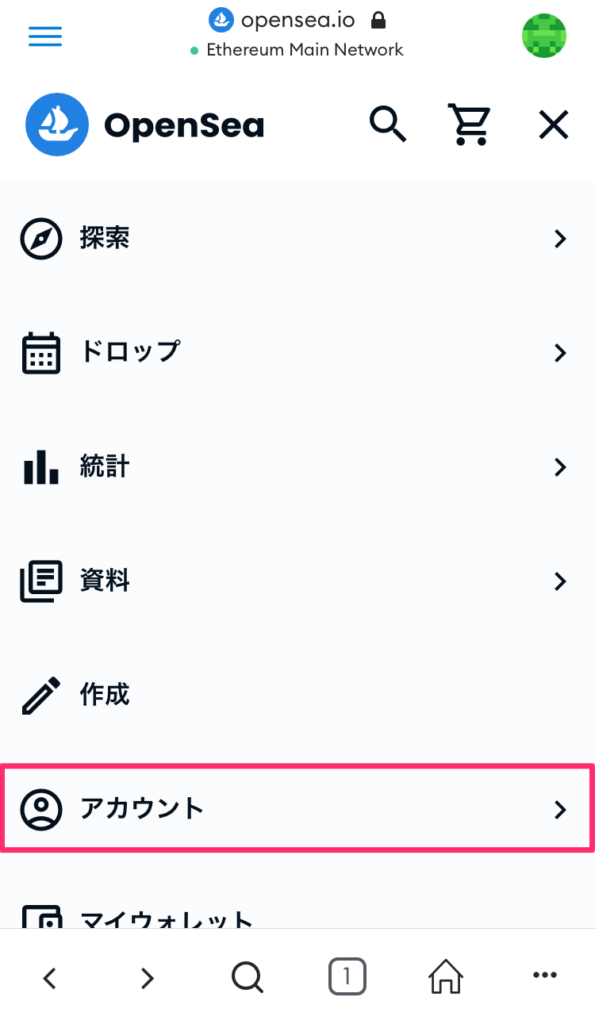
③「アカウント設定」を選択
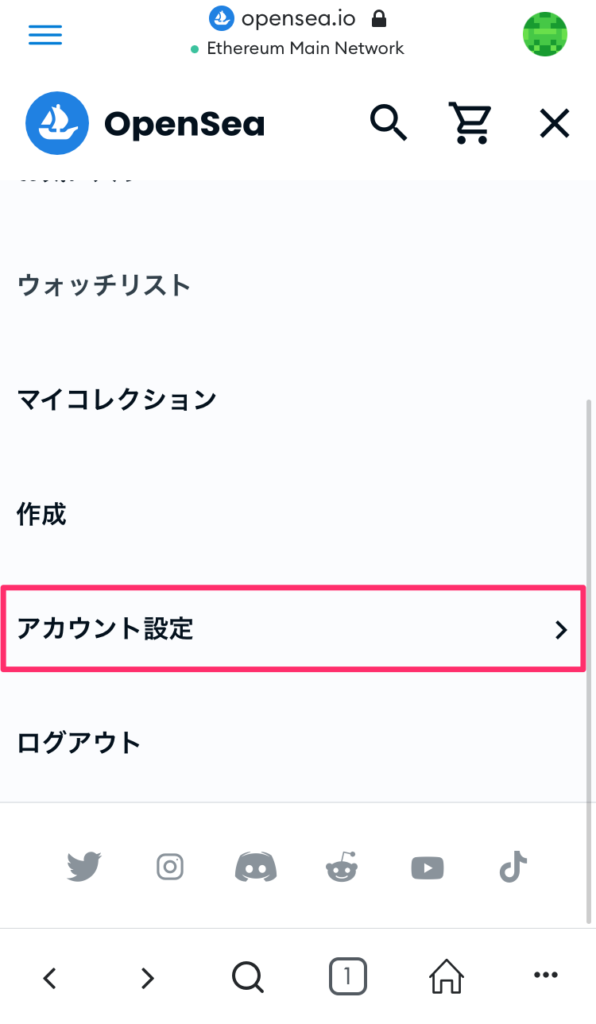
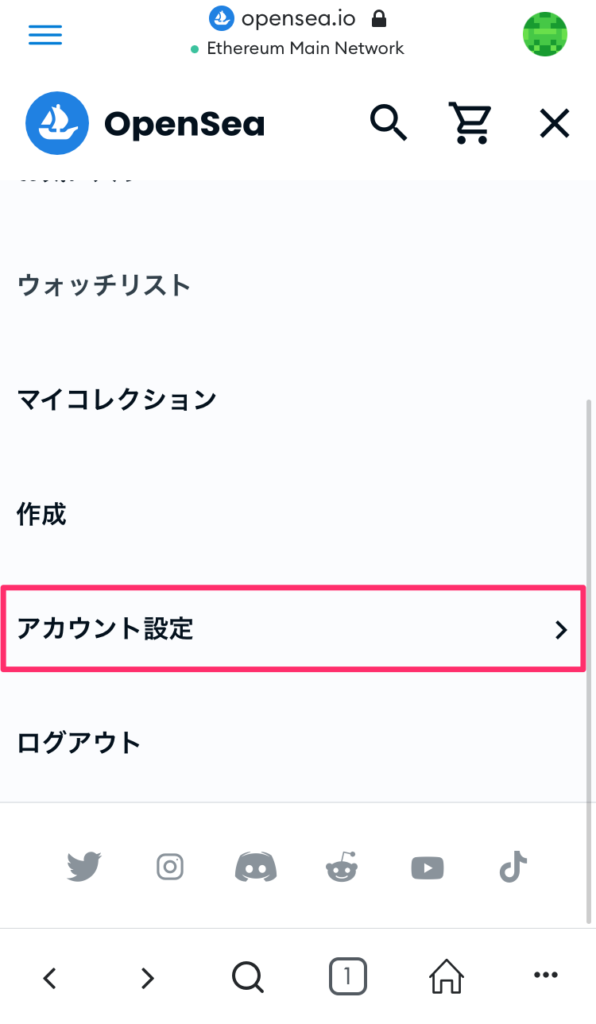
④「profile」を選択
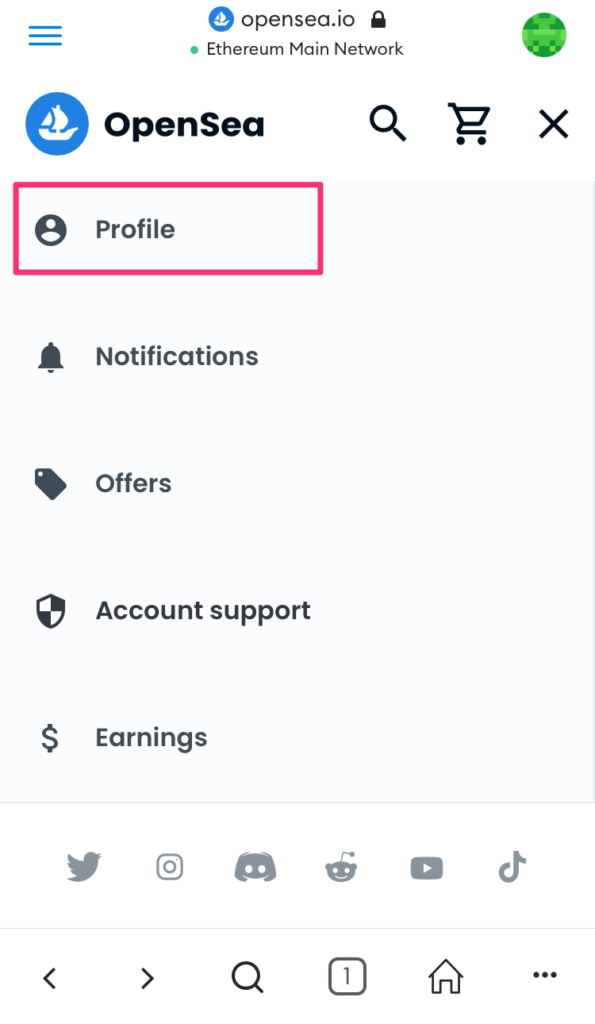
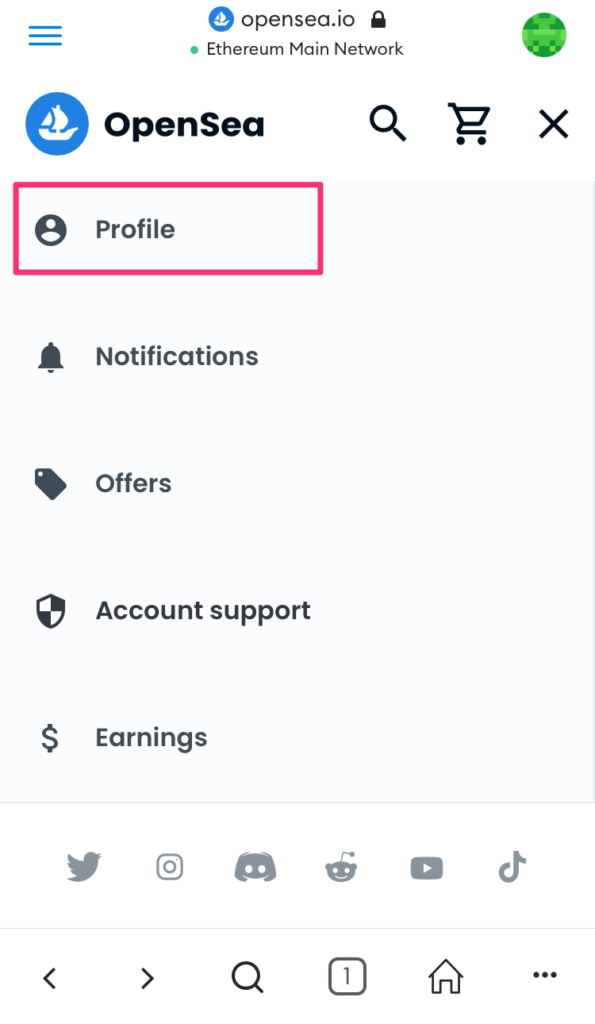
⑤ユーザー名やアイコンなどを設定
<プロフィールで設定できるもの一覧>
・ユーザー名
・Bio(自己紹介)
・メールアドレス
・ソーシャルメディアの接続
・プロフィール画像
・プロフィールバナー
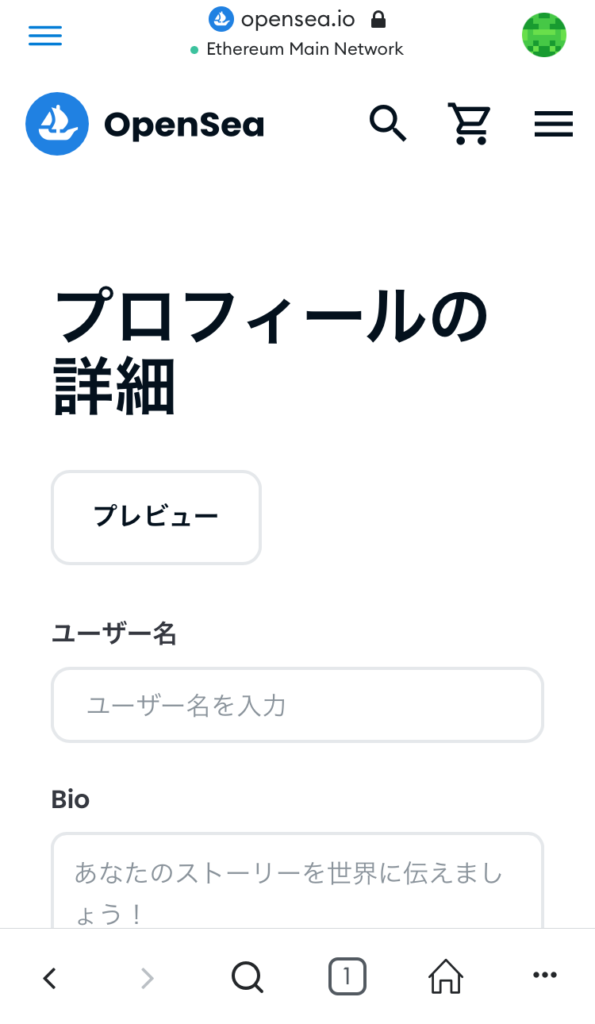
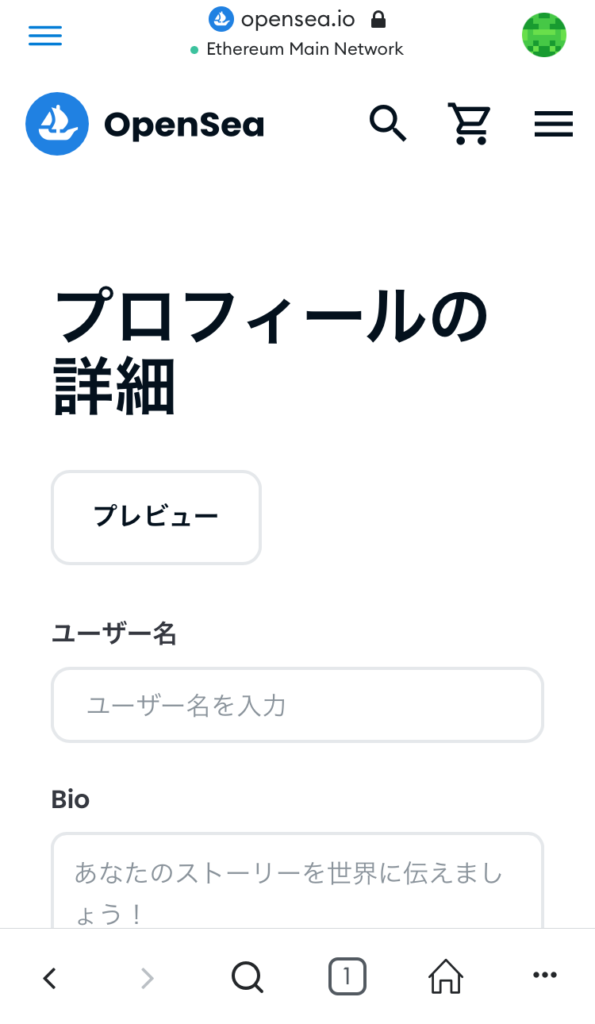
⑥入力が完了したら「保存」を選択
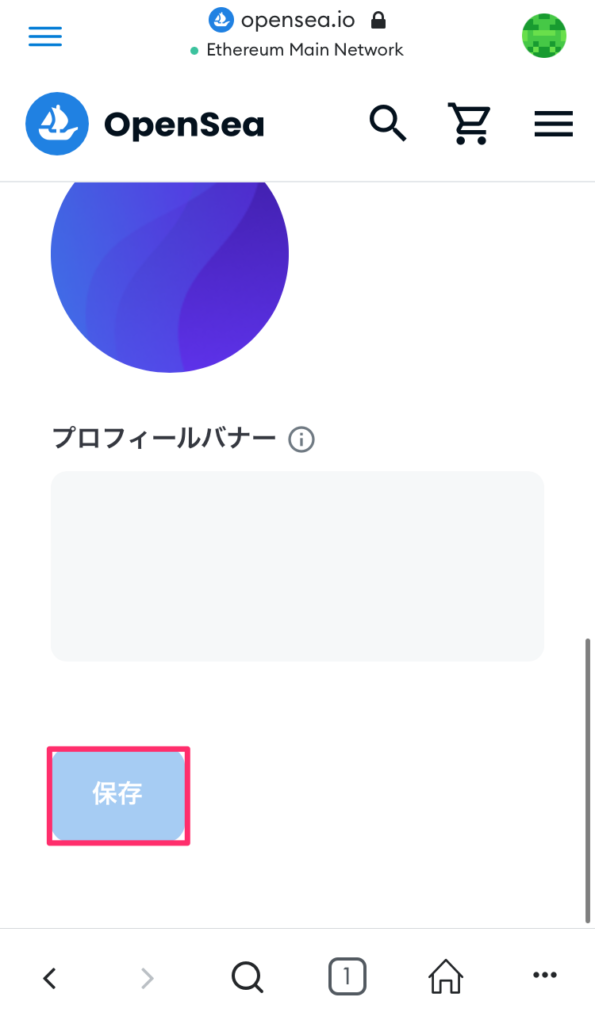
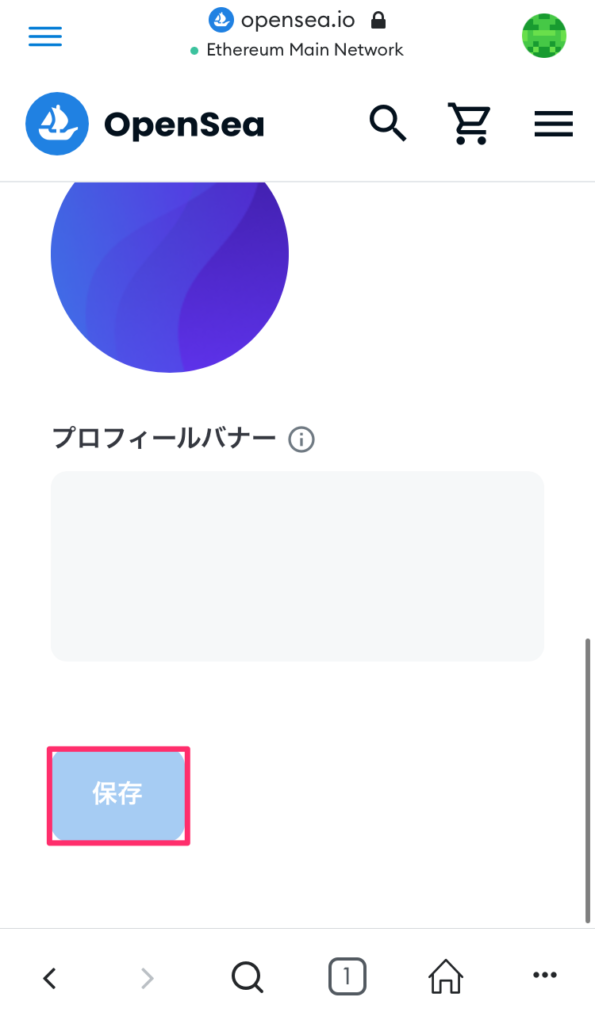
以上で、OpenSea(オープンシー)を始める準備完了です。
お疲れ様でした!
まとめ
今回は、OpenSea(オープンシー)の特徴や使い方、初期設定について解説してきました。
OpenSea(オープンシー)の始め方は大きく分けると2ステップ。
ステップ①:MetaMask(メタマスク)をOpenSea(オープンシー)に接続
ステップ②:OpenSea(オープンシー)のプロフィール設定
なお、ステップ①のメタマスクへの入金には仮想通貨取引所の口座が必要になります。
初心者におすすめなのは大手国内取引所のコインチェックかビットフライヤー。



アプリも使いやすくてとても便利!もちろん私も利用しています。
詳細についてはこちらの記事で解説しているので、まだ口座をお持ちでない方はぜひ参考にしてみてください。




今日はここまで。それではまた。



本記事の被リンクを貼っていただければ本文や加工画像もご利用いただいてOKです。
TwitterでDMいただければ記事の拡散もご協力させていただきます。
ご使用の際は、引用したテキスト、画像を明記し、記事ごとに対象記事の被リンクをお願いします。